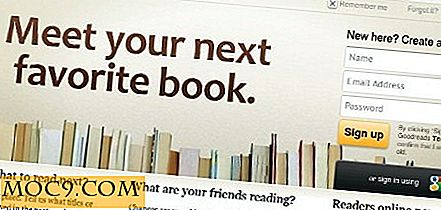विंडोज या मैक पर अपने पॉडकास्ट का रस कैसे लगाएं
हमने हाल ही में लिनक्स के लिए एक उत्कृष्ट पॉडकास्ट रिसीवर जीपीडर पर लिखा था। समीकरण के बाहर विंडोज और मैक को छोड़ना नहीं है, हम कई पॉडकास्ट डाउनलोड के प्रबंधन के लिए एक अत्यंत उपयोगी और बहुमुखी कार्यक्रम, रस को कवर करेंगे। रस आपके पसंदीदा पॉडकास्ट के लिए सभी ऑडियो फ़ाइलों को ढूंढना, निगरानी करना, डाउनलोड करना, सिंक करना और प्रबंधित करना आसान बना देगा।
रस प्राप्त करना
आप रस वेबसाइट पर विंडोज और मैक (कार्यों में लिनक्स संस्करण) के लिए डाउनलोड लिंक पा सकते हैं। यह दोनों प्रणालियों पर एक मानक सॉफ्टवेयर स्थापित है, इसलिए हम यहां निर्देश स्थापित करने में शामिल नहीं होंगे।
नए पॉडकास्ट ढूँढना
जब आप पहली बार प्रोग्राम लॉन्च करते हैं, तो आपके पास मुख्य विंडो - डाउनलोड, सदस्यता, पॉडकास्ट निर्देशिका और क्लीनअप में चार टैब खुलेंगे। नए पॉडकास्ट खोजने के लिए, निर्देशिका से शुरू करें। आपके पास कई लोकप्रिय पॉडकास्ट फ़ीड्स ब्राउज़ करने का विकल्प होगा।

रस का पूर्व नाम आईपॉडडर था, इसलिए कुछ स्थानों (जैसे कि पॉडकास्ट लिस्टिंग) में आपको आईपॉडडर के कई संदर्भ दिखाई देंगे।
यूआरएल द्वारा मैन्युअल रूप से जोड़ना
सदस्यता टैब आपको अपनी सदस्यता जोड़ने, हटाने और अन्यथा प्रबंधित करने की अनुमति देता है। यदि आप पॉडकास्ट का पता जानते हैं, तो आप इसे यूआरएल द्वारा यहां जोड़ सकते हैं।

इसके अतिरिक्त, आप इस पॉडकास्ट को कैसे संभालना है इसके लिए विभिन्न अतिरिक्त विकल्प सेट कर सकते हैं। प्रमाणीकरण टैब आपको प्रति-पॉडकास्ट आधार पर उपयोगकर्ता / पास संयोजन सेट करने देगा, और क्लीनअप टैब आपको यह चुनने देगा कि डाउनलोड के बाद आपकी फ़ाइलों को कैसे प्रबंधित किया जाता है (उस पर और अधिक)।
साफ - सफाई
एक पॉडकास्ट उत्साही होने के अधिक परेशान पहलुओं में से एक को फाइलों से निपटना पड़ता है, खासकर जब आप उनके साथ कर लेंगे। रस की तरह कुछ के बिना, आपको एमपी 3 फ़ाइलों में जल्दी से दफनाया जा सकता है जिनकी आपको अब आवश्यकता नहीं है। जूस आपके फाइलों का ट्रैक रखेगा ताकि चीजों की निगरानी की जा सके जैसे फाइलें डाउनलोड की गईं और जो खेली गई हैं। क्लीनअप टैब का उपयोग करके, आप पुरानी फाइलों को संभालने के लिए सामान्य नियम सेट कर सकते हैं।

निर्धारण
यदि आप रस स्टार्टअप पर नए आइटम की जांच करने में संतुष्ट नहीं हैं, तो आप अपनी इच्छानुसार सेट करने के लिए एक उचित मजबूत शेड्यूलर ( टूल्स> शेड्यूलर ) प्राप्त कर चुके हैं। इसके साथ, आप अद्यतनों की जांच के लिए विशिष्ट समय निर्धारित कर सकते हैं (उदाहरण के लिए, यदि आप अपने पसंदीदा पॉडकास्ट प्रतिदिन 4:00 बजे जारी करते हैं) या बस एक पूर्वनिर्धारित अंतराल पर अपडेट की जांच करने के लिए।

एडवांस सेटिंग
अधिकांश पॉडकास्ट रिसीवर के लिए सामान्य चेक / डाउनलोड / क्लीनअप कार्यक्षमता के अलावा, उन्नत उपयोगकर्ता के लिए रस का थोड़ा और अधिक है। प्राथमिकता अनुभाग ( फ़ाइल> प्राथमिकताएं ) रस के अंडर-द-हूड कार्यप्रणालियों पर उत्कृष्ट नियंत्रण प्रदान करता है।

यह लेखक अनुशंसा करता है कि विशेष रूप से आप सामान्य टैब के नीचे डाउनलोड स्थान पर ध्यान दें। यदि आप मानक एमएससी मोड में एमपी 3 प्लेयर का उपयोग कर रहे हैं, तो आप इस स्थान को अपने डिवाइस के ड्राइव लेटर पर सेट कर सकते हैं और आपके पॉडकास्ट सीधे इसे डाउनलोड करेंगे।
वरीयताओं के भीतर भी आपका डिफ़ॉल्ट मीडिया प्लेयर (विंडोज मीडिया प्लेयर, आईट्यून्स, विनम्प, आदि) चुनने का विकल्प है। यदि आप पीसी से अपने पॉडकास्ट खेलना चाहते हैं और एक पोर्टेबल डिवाइस नहीं है, तो यह याद रखने के लिए एक महत्वपूर्ण सेटिंग है।
निष्कर्ष
हैरानी की बात है कि रस आपके पोर्टेबल मीडिया प्लेयर के लिए डिवाइस प्रबंधन के रास्ते में बहुत कम प्रदान करता है। जबकि जीपीडर जैसे समान पॉडकास्ट रिसीवर डिवाइस कॉन्फ़िगरेशन सेक्शन प्रदान करते हैं, रस केवल एक डाउनलोड लोकेशन बार दिखाता है। इसका मतलब है कि इसमें अन्य पॉडकास्ट रिसीवर के कुछ उन्नत फ़ाइल प्रबंधन टूल की कमी हो सकती है। उस ने कहा, रस अभी भी एक उपयोगी, मुफ़्त, और अच्छी तरह से लिखित सॉफ्टवेयर एप्लीकेशन है। यदि आपको विंडोज के लिए एक गुणवत्ता मुक्त स्रोत पॉडकास्ट क्लाइंट की आवश्यकता है, तो रस केवल वही होना चाहिए जो आपको चाहिए।

![Ubuntu Natty में Autokey काम कैसे करें [त्वरित युक्तियाँ]](http://moc9.com/img/__image1.png)